PS怎麼將圖片變成線稿 PS將圖片變成線稿操作方法
- PHPz原創
- 2024-08-28 10:34:20290瀏覽
想要將圖片轉換成清晰的線稿,卻不知如何操作?別急! php小編蘋果將為你一道來。在這篇指南中,我們將深入探討使用 PS 將圖片轉換為線稿的簡易方法。從去色到轉換顏色減淡,再到最小化濾鏡,我們將逐步分解每個步驟,讓你輕鬆掌握這項技巧。跟著我們的詳細說明,準備好讓你的圖片煥然一新,變成令人驚嘆的線稿傑作吧!
1、開啟需要處理的圖片。並按ctrl+j複製圖層。

2、選取圖層1,按Ctrl+Shift+U使用去色功能。

3、選擇圖層1,按Ctrl+J在複製出圖層,得到圖層1的副本。

4、選擇副本,按Ctrl+I執行反相功能。

5.再把副本圖層的模式改為顏色減淡。
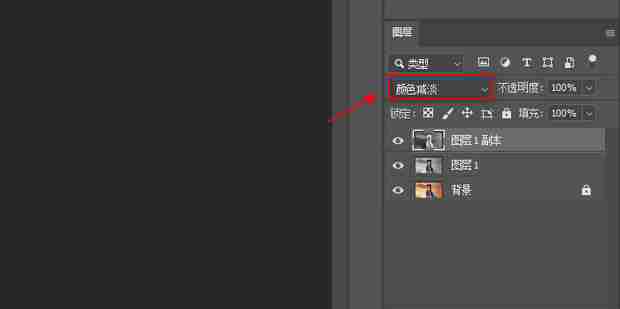
6、點擊上方濾鏡-其他中的最小值。

7、半徑為2像素,點選確定。
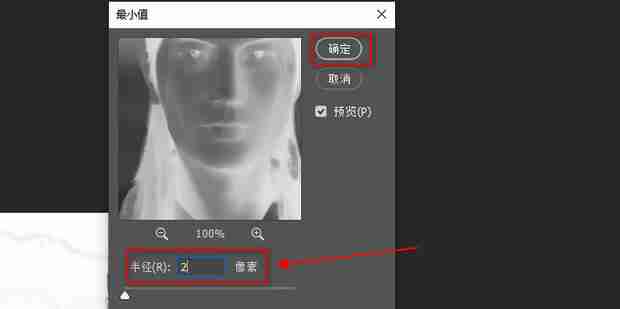
8、之後按Ctrl+Shift+Alt+E蓋印圖層,得到圖層2。

9、選擇圖層2,把圖層模式改為正片疊底。
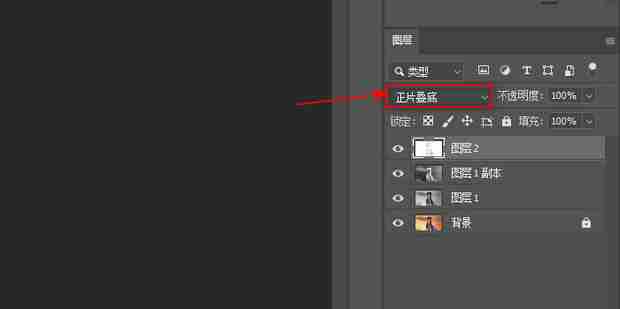
10.這樣就完成了,如果感覺顏色太深,可以在右下角調節透明度。

以上是PS怎麼將圖片變成線稿 PS將圖片變成線稿操作方法的詳細內容。更多資訊請關注PHP中文網其他相關文章!
陳述:
本文內容由網友自願投稿,版權歸原作者所有。本站不承擔相應的法律責任。如發現涉嫌抄襲或侵權的內容,請聯絡admin@php.cn

